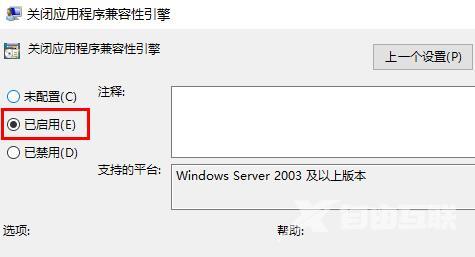现在大部分的电脑都是使用win10系统,很多用户在使用这个系统玩游戏的时候,一直出现游戏闪退的情况,导致无法正常运行,面对这个问题有两种解决方法,今日的教程内容自由互联
现在大部分的电脑都是使用win10系统,很多用户在使用这个系统玩游戏的时候,一直出现游戏闪退的情况,导致无法正常运行,面对这个问题有两种解决方法,今日的教程内容自由互联小编就来为大伙分享解决方法,接下来让我们一起来看看详细的操作步骤吧。
win10玩游戏闪退的解决方法:
方法一:
1、点击下方任务栏中的开始,在搜索框中输入Windows功能,选择启用或关闭windows功能选项打开。
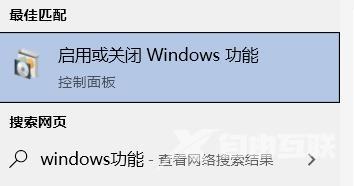
2、在打开的窗口中,找到旧组件展开。
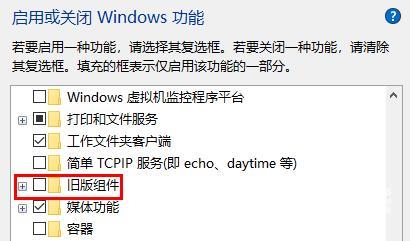
3、然后将其中的directplay勾选上,点击确定保存就可以了。
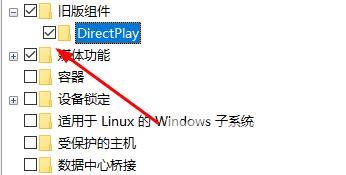
方法二:
1、win+R开启运行,输入gpedit.msc回车打开。
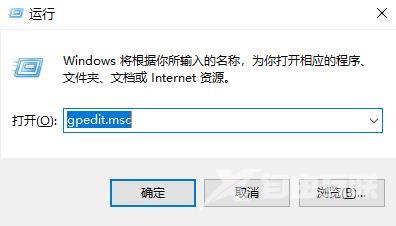
2、进入组策略编辑器,依次点击左侧中的计算机配置管理模板Windows组件。
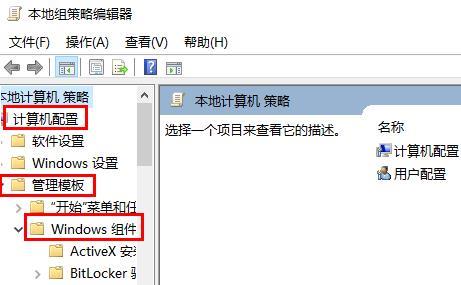
3、然后点击左侧中的应用程序兼容性,找到右侧中的关闭应用程序兼容性引擎双击打开。
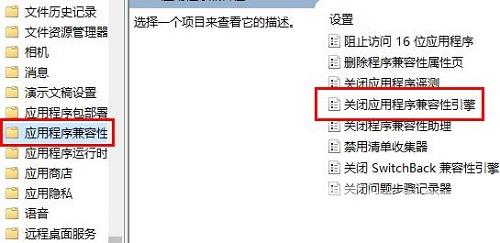
4、最后在打开的窗口中,将左上角的已启用勾选上,点击确定保存就可以了。